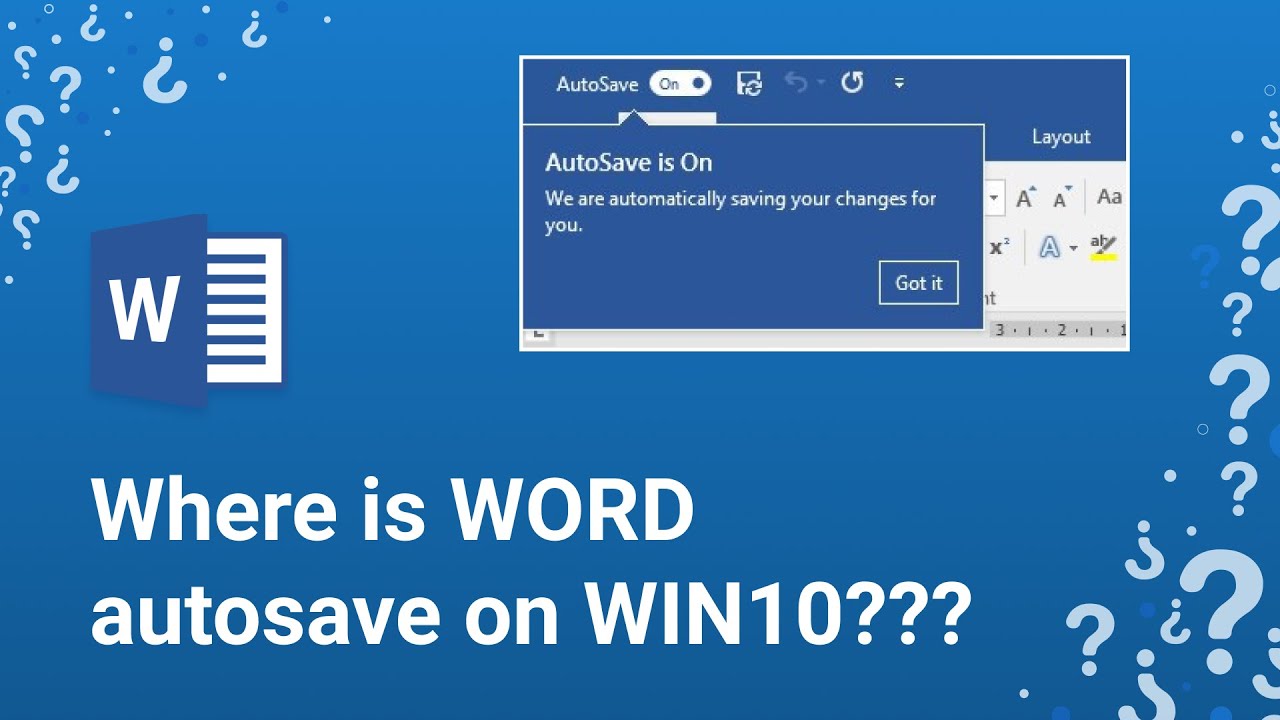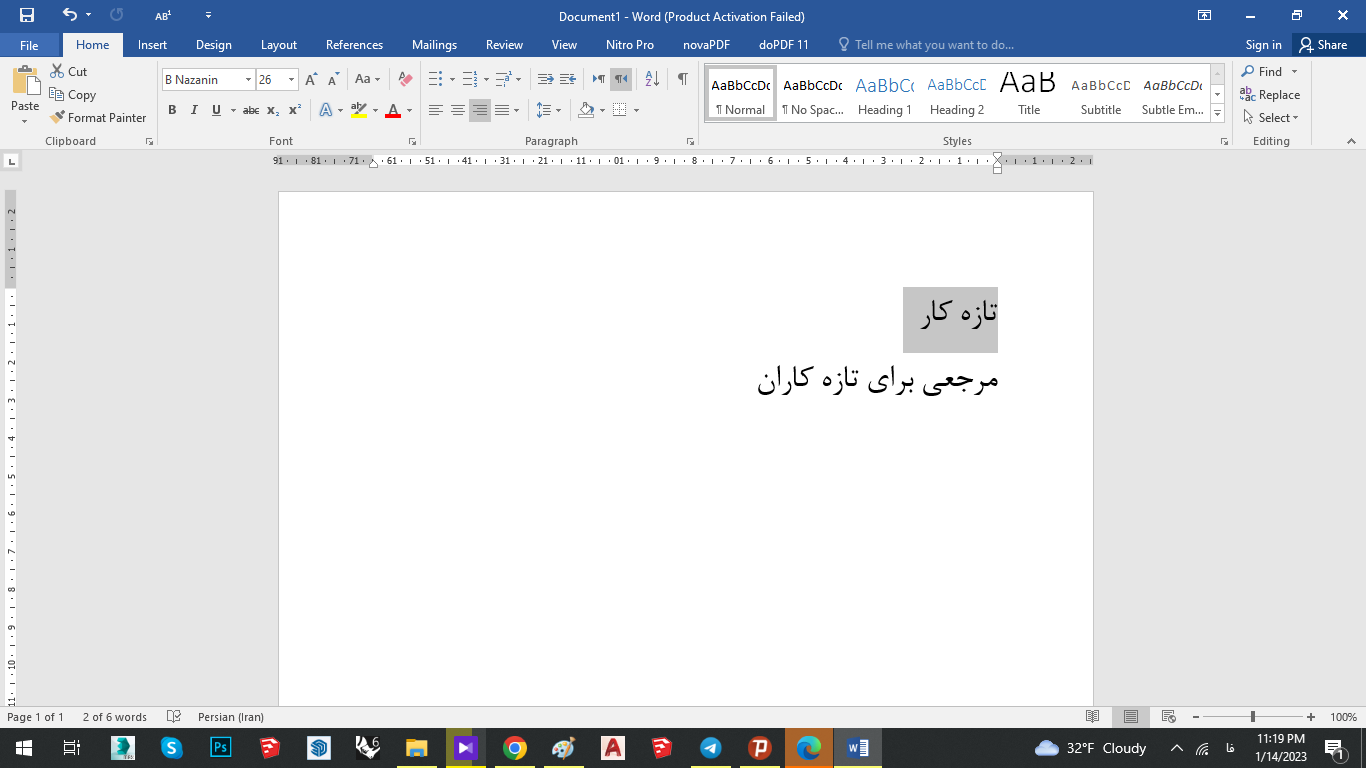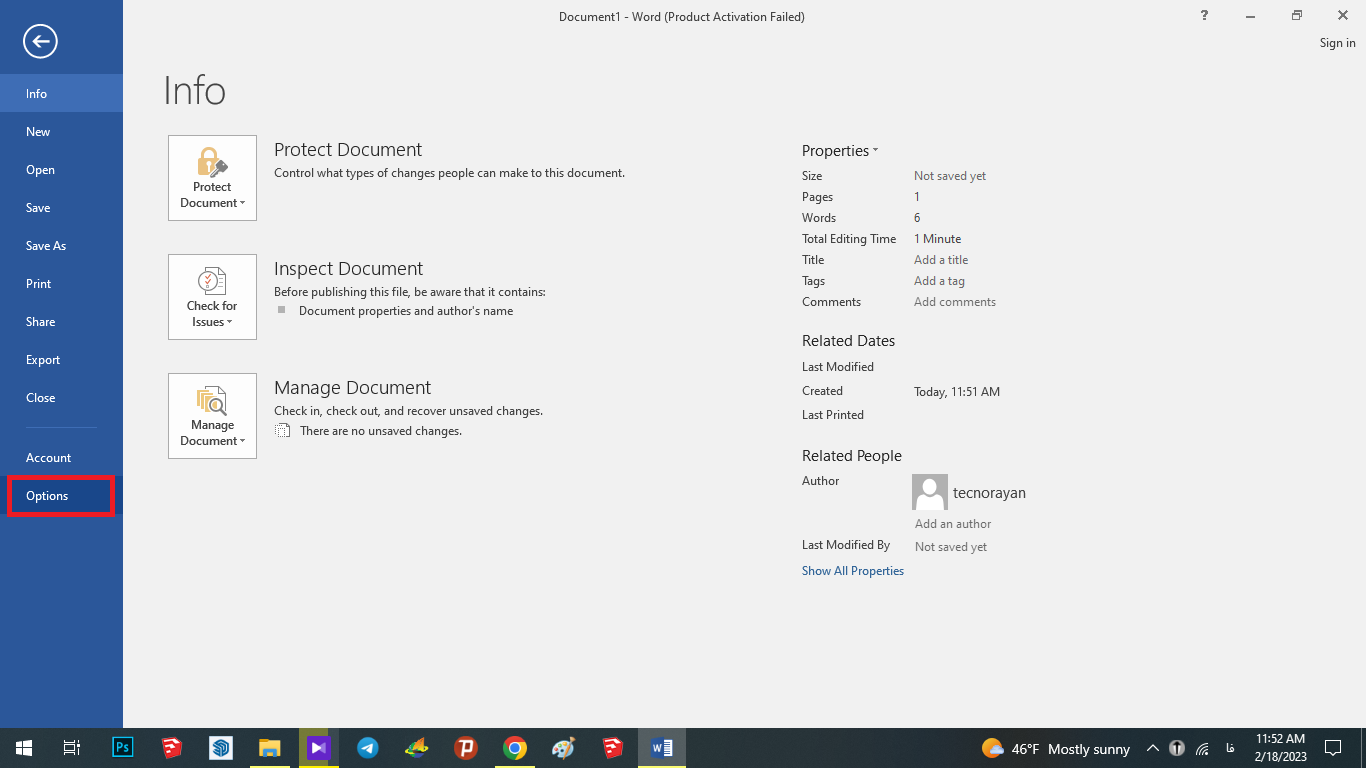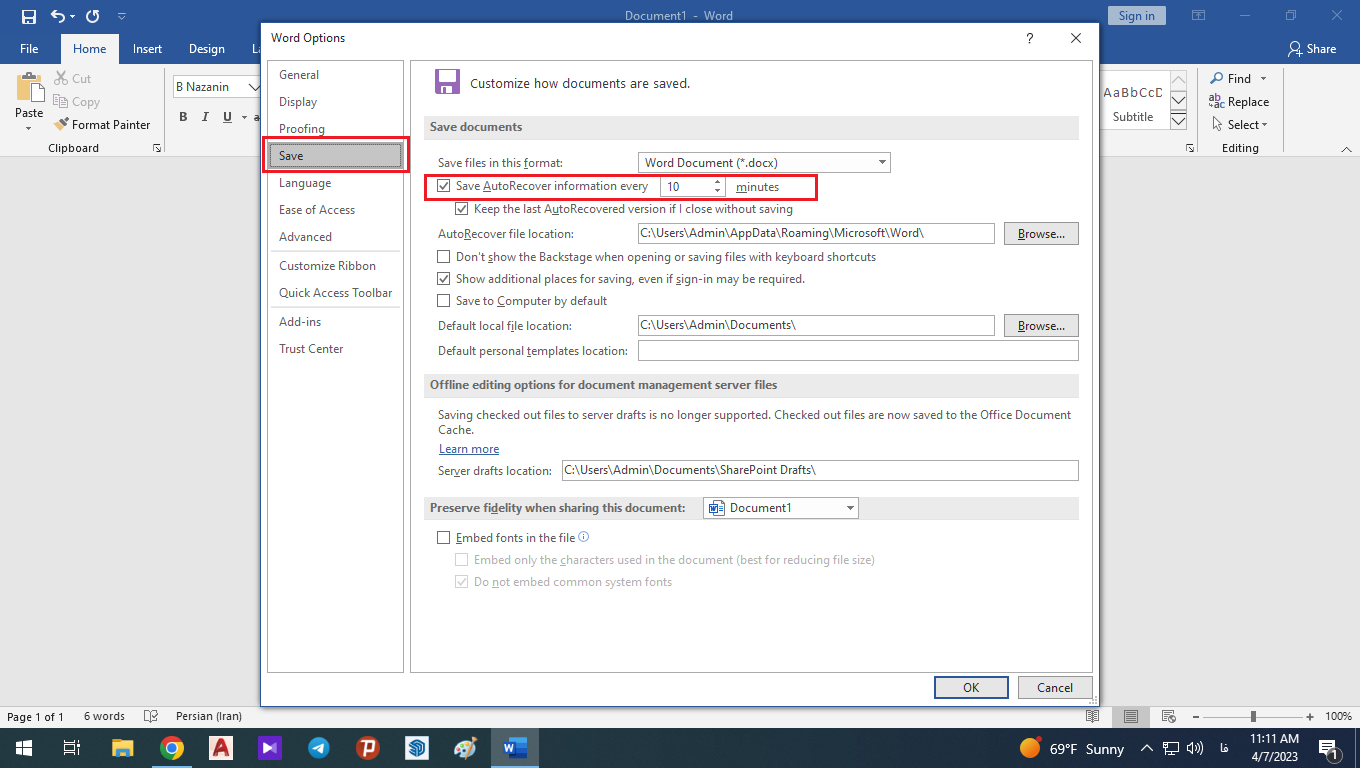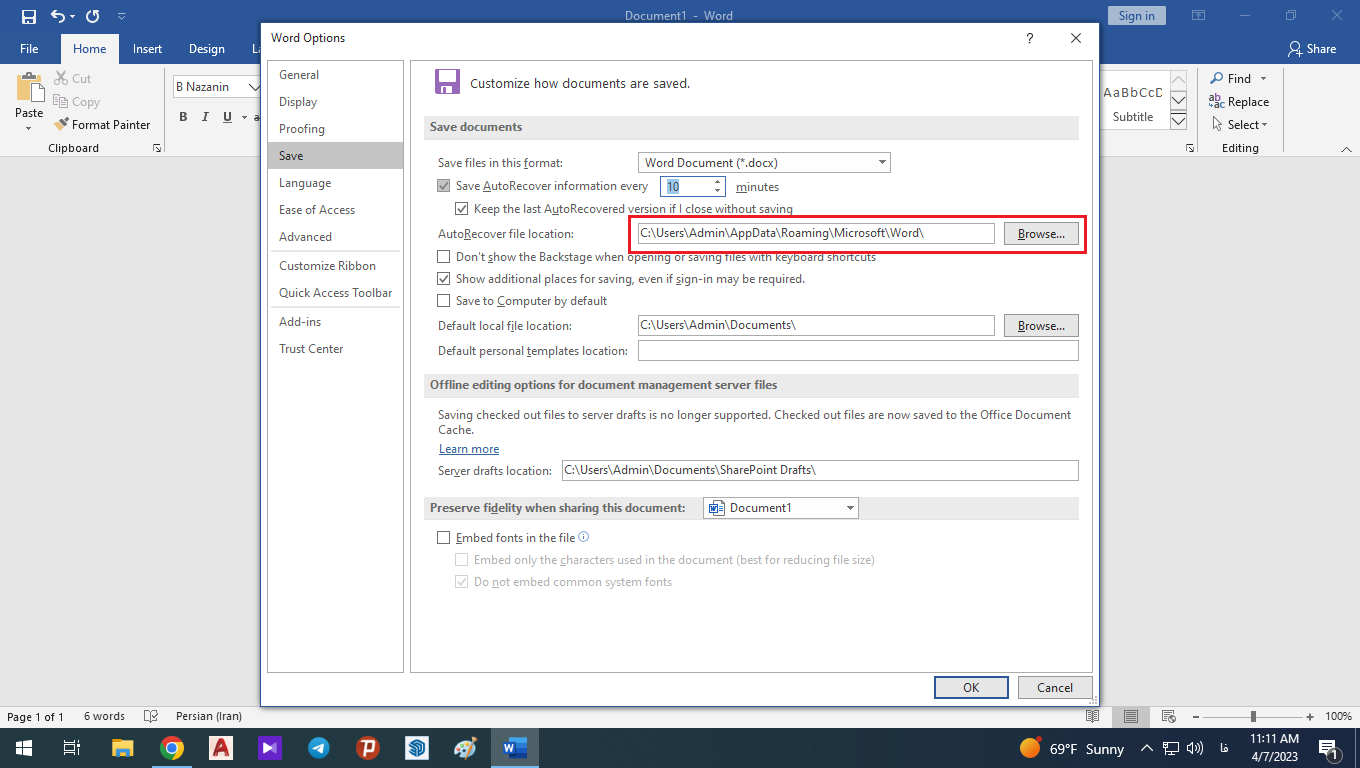چگونه می توانم از قابلیت ذخیره سازی خودکار در نرم افزا ورد استفاده کنم؟
یکی از برنامه هایی که بسیاری از افراد مانند دانشجویان برای تایپ کردن مقاله ها و پروژه های خود از آن استفاده می کنند، نرم افزار ورد می باشد که کار با این برنامه بسیار راحت است. برخی دیگر از افراد از این برنامه جهت انجام برنامه ریزی و امور مربوط به کار و حرفه خود استفاده می کنند. یکی از قابلیت هایی که نرم افزار ورد دارد، امکان فعال سازی قابلیت Autosave یا ذخیره سازی خودکار می باشد که برای بسیاری از افراد هنگام کار در محیط این برنامه کاربرد دارد. اما به طور پیش فرض این قابلیت فعال نمی باشد. به همین دلیل ما در این مطلب قصد داریم تا نحوه ی فعالسازی قابلیت ذخیره اتوماتیک در ورد (Word) را به شما آموزش دهیم. در ادامه ی این مطلب همراه ما باشید.
نکته: برای دانلود نرم افزار ورد و آشنایی با چگونگی کار با آن می توانید از وبسایت Microsoft Word استفاده نمایید.
نکته: شما می توانید برای آشنایی با چگونگی روش های حذف صفحات خالی در ورد (Word) ، مبحث آموزش روش های حذف صفحات خالی در ورد (Word) را مطالعه نمایید.
چگونگی فعالسازی قابلیت ذخیره اتوماتیک در ورد (Word)
همان طور که گفتیم، نرم افزار ورد (Word) در کامپیوتر کاربرد ها و عملکرد های گوناگونی دارد که افراد مختلف باتوجه به نیاز های خود از آن استفاده می کنند. برخی از افراد، هنگام نوشتن مطالب مورد نظر خود در محیط این نرم افزار، به دلیل مشکلاتی که ممکن است پیش بیاید به عنوان مثال قطع شدن برق، نیاز دارند تا فایل هایشان به طور خودکار و اتوماتیک ذخیره شوند تا پس از بروز چنین مشکلاتی فایل هایشان بدون ذخیره شدن بسته نشوند.
بنابر این اگر شما هم از آن دسته کاربرانی هستید که به دنبال یادگیری نحوه ی انجام این کار هستید اما نمی دانید چگونه؟ باید به شما بگوییم نیازی به نگرانی نیست، تنها کافیست به ترتیب و طبق مراحل ارائه شده در مطلب زیر پیش بروید:
۱. در اولین و ابتدایی ترین مرحله باید یک فایل ورد جیدید یا از پیش نوشته شده را باز کنید.
۲. پس از اعمال نمودن تمامی تغییرات مد نظرتان، بر روی گزینه File که در گوشه سمت چپ و بالای صفحه قرار دارد کلیک کنید.
۳. در منوی جدیدی که برایتان نمایش داده می شود، باید گزینه ی Options که در انتهای صفحه قرار دارد را انتخاب کنید.
۴. در این مرحله در نوار ابزار سمت چپ، بر روی گزینه ی Save کلیک کنید تا تنظیمات مربوط به ذخیره سازی برایتان نمایان شود.
۵. در منوی سمت راست، تیک گزینه Save AutoRecover information every را فعال کنید و در بخش رو بروی آن بازه زمانی که قصد دارید ذخیره اتوماتیک پس از گذشت آن انجام شود را انتخاب نمایید.
۶. به عنوان مثال ما اینجا ۱۰ دقیقه را انتخاب کردیم و این بدین معناست که هر دقیقه یک بار ذخیره اتوماتیک انجام می شود.
۷. همچنین با انتخاب گزینه ی Keep the last autosave version ، را انتخاب کنید تا در صورت بسته شدن ناگهانی، آخرین ذخیره اتوماتیک شما بر روی فایل اعمال شود.
۸. همچنین با انتخاب گزینه ی Browse ، می توانید مشخص کنید که فایل های بکاپ شما در کجا ذخیره شوند.
۹. در نهایت با گذراندن تمامی مراحل ارائه شده در مطلب بالا، می توانید قابلیت ذخیره سازی خودکار (Auto save) را در نرم افزار ورد (Word) فعال نمایید.
بدین ترتیب، همان طور که مشاهده نمودید، در آموزش بالا به شما اموختیم که چگونه می توانید به راحتی و تنها با گذراندن چند مرحله ی ساده در منوی تنظیمات ذخیره سازی نرم افزار ورد، قابلیت ذخیره خودکار در این برنلامه را فعال نمایید تا در صورت بروز مشکلاتی چون قطعی برق و بسته شدن ناگهانی فایل هایتان، تغییراتی که بعد از ذخیره سازی دستی انجام دادید از بین نرود و در حافظه ی کامپیوتر بماند و در نهایت بر روی فایل در حال کار اعمال شود.